Hướng dẫn cài máy tính chuẩn
Nhân hôm nay mình cài máy tính có phần mềm cân điện tự 80 tấn. Với hơn 3.000 con viruts. Nên cảm thấy cần có trách nhiệm viết hướng dẫn này cho anh em Thiên Hà nói riêng và anh em kỹ thuật nói chung.

CÁC BƯỚC CÀI MÁY TÍNH ĐÚNG TIÊU CHUẨN AN TOÀN
------> Phải theo đúng thứ tự các bước để không bị viruts nó cắn lại.1. Bắt buộc phải vào Puppy Linux trước để " thám thính tình hình " xem máy có bị viruts Autorun không. Dù có hay không thì vẫn phải rọn dẹp chúng nó
autorun.inf
.pif
.dll
.exe
ở ngay thư mục gốc C , D , E ... ( Linux là sda1, sda2, sda5 ... )
xóa chúng bằng tay hoặc bằng lệnh thì phải tùy vào điều kiện như : " Máy kế toán thì không xóa bằng lệnh được, còn máy thường như của giáo viên, học sinh, hộ gia đình thì xóa bằng lệnh vô tư )
Chi tiết xóa bằng lệnh xin xem tại đây ( nhắc lại là không dùng cho máy kế toán và ... có phần mềm đặc thù )
2. Vào windows 7 mini định dạng lại MBR việc này là rất cần thiết vì nếu viruts có ở mbr thì cũng bị việc này làm cho "sạch"
Hướng dẫn chi tiết việc này tại đây ( Chỉ áp dụng cho người chưa biết )
3. vẫn trong windows mini 7 hãy GHOST bản ghost tương ứng với người sử dụng ( XP3, WIN7,WIN8, WIN10 ...) xong thì khởi động lại máy và chuyển sang bước 4
Hướng dẫn ghost trên windows mini tại đây ( Chỉ áp dụng cho người chưa biết )
4. Cài chương trình diệt viruts Avira
4.1: TẢI VỀ PHẦN MỀM MÔI TRƯỜNG
- Dotnet 3.5 ( đã gồm 2.0 , 1.0 ):
Tải về
4.2: TẢI VỀ PHẦN MỀM AVIRA RÙI CÀI ĐẶT
TẢI VỀ
5 . Sau khi cài xong driver và các thứ cần thiết cho công việc văn phòng như Office, unikey. (Nếu máy kế toán và máy đặc thù thì gọi trợ giúp chuyên môn.)Riêng các bản ghost của Thiên Hà thì đã được tôi chỉnh sửa và tích hợp thêm công cụ cứu hộ từ xa luôn rùi nên không cần có thêm bước 6
6.
Hãy cài thêm menu cứu hộ từ xa bằng Linux đã được làm riêng cho Thiên Hà computer
Tải về tại đây menu cưu hộ
XP WIN7 TẢI VỀ TẠI ĐÂY
WINDOWS 8 TẢI VỀ TẠI ĐÂY
Tải về tại đây Puppy Linux
---> Xem chi tiết hơn tại đây
Xong thì chuyển sang bước 6
7. Tạo bản ghost bằng OneKey ghost
Tải về tại đây
Xem hướng dẫn tại đây
----> Từ giờ nếu cái máy tính bạn vừa cài theo các bước trên chuẩn thì nó có thể được cứu hộ từ xa qua teamview của Linux ( dùng linux để copy dữ liệu màn hình, kế toán thuế ... ra ổ D rùi ghost )
Từ khóa: Hướng dẫn cài máy tính chuẩn
Ý kiến bạn đọc
Bạn cần đăng nhập thành viên để có thể bình luận bài viết này
Những tin mới hơn
Những tin cũ hơn
Sản phẩm
Thống kê
- Đang truy cập34
- Hôm nay7,761
- Tháng hiện tại68,398
- Tổng lượt truy cập16,309,360
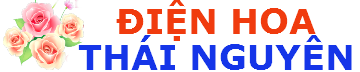

 FB
FB Tin Tức
Tin Tức Thành viên
Thành viên

